Olympus sz-16 black: q Меню Просм.
q Меню Просм.: Olympus sz-16 black
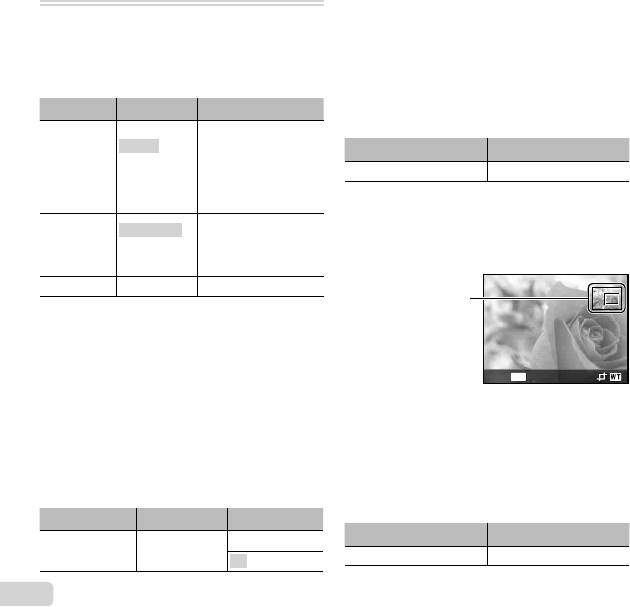
q Меню Просм.
36
RU
Автоматическое
Автоматическое
воспроизведение снимков
воспроизведение снимков
q
q
[Слайдшоу]
[Слайдшоу]
Подменю 2 Подменю 3 Применение
Откл./
Cosmic/
Breeze/
Выбор вариантов
BGM
Mellow/
фоновой музыки.
Dreamy/
Urban
Выбор типа
Нормально/
эффекта перехода,
Тип
Затемнение/
используемого
Масштаб
между слайдами.
Старт ― Запуск слайд-шоу.
● Во время слайдшоу нажмите I, чтобы перейти
к следующему кадру, или H, чтобы перейти к
предыдущему кадру.
● Чтобы остановить слайдшоу, нажмите кнопку
или кнопку i.
Изменение размера изображения
Изменение размера изображения
q
q
[
[
Q
Q
]
1 Используйте HI , чтобы выбрать
изображение.
2 Выберите размер изображения с помощью
кнопок FG и нажмите кнопку A.
● После изменения размера изображение
можно сохранить как отдельный снимок.
]
Сохраняет изображение высокого разрешения как
отдельное изображение с меньшим размером для
прикрепления к сообщениям электронной почты и
для других применений.
Подменю 1 Подменю 2 Подменю 3
n
Редакт.
Q
Кадрирование изображений
Кадрирование изображений
q
q
[
[
P
P
]
]
Подменю 1 Подменю 2
Редакт.
P
1 Используйте HI для выбора изображения и
нажмите кнопку A.
2 Используйте рычажок зума для выбора
размера обрезанного кадра и используйте
FGHI для перемещения кадра.
Обрезанный кадр
ɇɚɡɚɞ
MENU
3 После выбора области для обрезки нажмите
кнопку A.
● Отредактированное изображение
сохраняется как отдельное изображение.
Добавление звука к неподвижным
Добавление звука к неподвижным
изображениям
изображениям
q
q
[
[
R
R
]
]
Подменю 1 Подменю 2
Редакт.
R
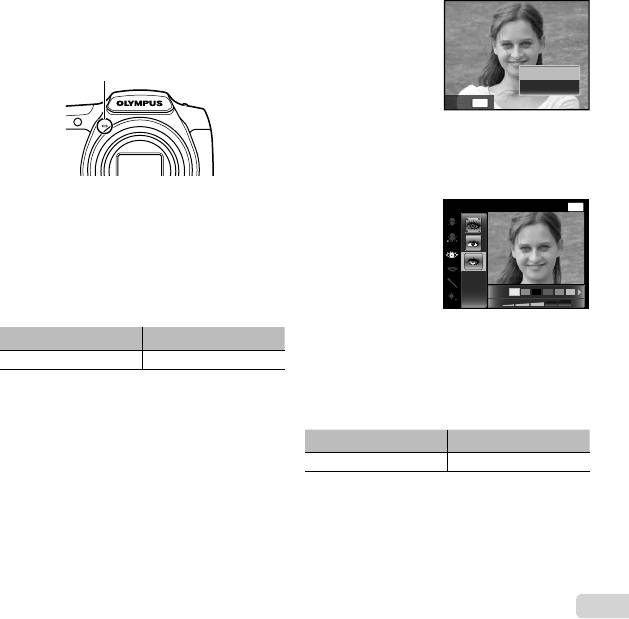
1 Используйте HI, чтобы выбрать
изображение.
2 Направьте микрофон в направлении источника
звука.
Микрофон
3 Нажмите кнопку A.
● Начинается запись.
● Фотокамера добавляет (записывает) звук
в течение приблиз. 4 секунд во время
воспроизведения изображения.
RU
37
Ретушь лиц на фотографиях
Ретушь лиц на фотографиях
q
q
[Визаж]
Применить
Визаж
Назад
MENU
● Опция [Размер Фото] отретушированного
изображения ограничена значением [
3
] или ниже.
[Визаж]
Подменю 1 Подменю 2
Редакт. Визаж
● Недостатки некоторых снимков не могут быть
исправлены редактированием.
1 Используйте HI для выбора изображения и
нажмите кнопку Q.
2 Выберите объект, который нуждается в
ретушировании, кнопкой FG и нажмите
кнопку Q.
3 Чтобы сохранить изображение, выберите
опцию [Применить] на экране просмотра и
нажмите кнопку Q. Чтобы дополнительно
отретушировать из
ображение, выберите опцию
[Визаж].
● Ретушированный снимок сохраняется
отдельно.
Визаж
Визаж
1
Выберите элемент для ретуширования и уровень
ретуширования, а затем нажмите кнопку
Q
.
ɐɜɟɬɝɥɚɡ ɇɚɡɚɞ
MENU
Off
2 На экране появится диалоговое окно
подтверждения, нажмите кнопку Q.
Повышение яркости областей,
Повышение яркости областей,
затененных в результате
затененных в результате
контрового света или по другим
контрового света или по другим
причинам
причинам
q
q
[Осв. Теней]
[Осв. Теней]
Подменю 1 Подменю 2
Редакт. Осв. Теней
1 Используйте HI для выбора изображения и
нажмите кнопку A.
● Отредактированное изображение
сохраняется как отдельное изображение.
● Недостатки некоторых снимков не могут быть
исправлены редактированием.
● Процесс ретуширования может понизить
разрешение изображения.
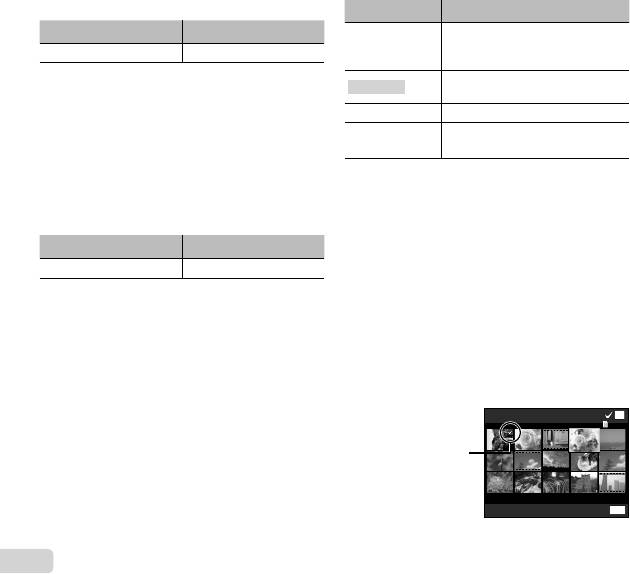
38
RU
Ретуширование красных глаз
Ретуширование красных глаз
при съемке со вспышкой
при съемке со вспышкой
q
q
[Убр. Кр.Глаз]
[Убр. Кр.Глаз]
Подменю 1 Подменю 2
Редакт. Убр. Кр.Глаз
1 Используйте HI для выбора изображения и
нажмите кнопку A.
● Отредактированное изображение
сохраняется как отдельное изображение.
● Недостатки некоторых снимков не могут быть
исправлены редактированием.
● Процесс ретуширования может понизить
разрешение изображения.
Поворот изображений
Поворот изображений
q
q
[
[
y
y
]
]
Подменю 1 Подменю 2
Редакт.
y
1 Используйте HI, чтобы выбрать
изображение.
2 Нажмите кнопку A, чтобы повернуть
изображение.
3 В случае необходимости повторите действия
пунктов 1 и 2 для выполнения настроек для
других изображений и нажмите кнопку .
● Новое положение снимка сохраняется даже
после выключения питания.
Удаление изображений
Удаление изображений
q
q
[Удаление]
[Удаление]
Подменю 2 Применение
Все изображения на внутренней
Удал.Все
памяти или на карте памяти
стираются.
Изображения индивидуально
Выб. Фото
выбираются и удаляются.
Удаление Удаляет отображаемый снимок.
Удаляются все изображения в
Удалить группу
группе.
● При удалении снимков из встроенной памяти не
вставляйте карту в фотокамеру.
● Защищенные изображения удалить
невозможно.
Для выбора и удаления изображений по
Для выбора и удаления изображений по
одному [Выб. Фото]
одному [Выб. Фото]
1 Кнопками FG выберите [Выб. Фото] и
нажмите кнопку A.
2 Используйте FGHI для выбора
изображения, которое нужно удалить,
и нажмите кнопку A для добавления к
изображению метки R.
● Поверните рычажок зума в сторону T, чтобы
вернуться к покадровому просмотру.
Выб. Фото (1)
OK
4/30
Метка R
Удаление/Отмена
MENU

3 Повторяйте действия пункта 2 для выбора
изображений, которые нужно удалить, а
затем нажмите кнопку для удаления
выбранных изображений.
4 Кнопками FG выберите [Да] и нажмите
кнопку A.
● Изображения с меткой R удаляются.
RU
39
Для удаления всех изображений
Для удаления всех изображений
[Удал.Все]
[Удал.Все]
1 Кнопками FG выберите [Удал.Все] и нажмите
кнопку A.
2 Кнопками FG выберите [Да] и нажмите
кнопку A.
Сохранение установок печати в
Сохранение установок печати в
данных изображения
данных изображения
q
q
[Настр. Печати]
[Настр. Печати]
● “Настройки печати” (стр. 55)
● Настройки печати можно устанавливать только
для фотоснимков, сохраненных на карте.
Защита изображений
Защита изображений
q
q
[
[
R
R
]
3 В случае необ
ходимости повторите
действия пунктов 1 и 2 для защиты других
изображений и нажмите кнопку .
● В случае защиты сгруппированных изображений
одновременно будут защищены все
изображения в группе.
]
● Защищенные изображения нельзя удалить
с помощью функций [Удаление] (стр. 22, 38),
[Выб. Фото] (стр. 38), [Удалить группу] (стр. 38) и
[Удал.Все] (стр. 38), однако все изображения
удаляются при использовании функций
[Формат.]/[Формат.] (стр. 40).
1 Используйте HI , чтобы выбрать
изображение.
2 Нажмите кнопку A.
● Нажмите кнопку A снова, чтобы отменить
настройку.
Задание изображений для
Задание изображений для
загрузки в Интернет с помощью
загрузки в Интернет с помощью
OLYMPUS Viewer 3
OLYMPUS Viewer 3
q
q
[Порядок загрузки]
[Порядок загрузки]
1 Используйте HI, чтобы выбрать
изображение.
2 Нажмите кнопку A.
● Нажмите кнопку A снова, чтобы отменить
настройку.
3 В случае необходимости повторите действия
пунктов 1 и 2 для выполнения настроек для
других изображений и нажмите кнопку .
● Для загрузки могут выбираться только файлы в
формате JPEG.
● Подробнее о OLYMPUS Viewer 3 см. “Установка
программного об
еспечения для компьютера и
регистрация пользователя” (стр. 49).
● Подробнее о загрузке изображений см.
“Справка” в программном обеспечении
OLYMPUS Viewer 3.
Оглавление
- Проверка содержимого коробки
- Установка и удаление
- Зарядка аккумулятора
- Включение фотокамеры
- Обучение работе с Фотосъемка фотокамерой
- Использование увеличения
- Использование вспышки
- Использование таймера автоспуска
- Индикация экрана съемки
- Выбор режима съемки
- Обучение работе с режимами съемки P (Режим P)
- a (Режим супермакро)
- p
- (Фото с режимом A)
- Просмотр изображений
- Воспроизведение панорамных снимков
- Дисплей режима воспроизведения
- Удаление изображений во Видеосъемка время воспроизведения
- Воспроизведение видеозаписей
- Установки меню
- Использование меню настройки
- z Меню Камеры 1
- z Меню Камеры 2
- A Видеосъемка
- q Меню Просм.
- d Меню настроек 1
- d Меню настроек 2
- d Меню настроек 3
- Подключение к компьютеру
- Установка программного обеспечения для компьютера и регистрация пользователя
- Прямая печать (PictBridge)
- Изменение установок принтера
- Настройки печати
- Настройка печати по одному
- Удаление данных настройки
- Советы по использованию
- Сообщение об ошибке
- Советы по выполнению съемки
- Советы по воспроизведению/
- Список настроек, доступных в каждом режиме съемки
- Список настроек
- Список настроек P
- Приложение Уход за фотокамерой Использование приобретаемого отдельно адаптера USB-AC
- Использование зарядного устройства и USB-AC адаптера за границей
- ТЕХНИЧЕСКИЕ ХАРАКТЕРИСТИКИ
- МЕРЫ ПРЕДОСТОРОЖНОСТИ






